Ali »Vaši napravi manjkajo pomembni varnostni in kakovostni popravki« v sistemu Windows 10, kar vam preprečuje posodabljanje operacijskega sistema? Če je odgovor pritrdilen, preberite ta članek, da hitro in enostavno rešite težavo.
Ko poskušate posodobiti Windows, če se prikaže napaka »V vaši napravi manjkajo pomembni varnostni in kakovostni popravki«, niste sami. Mnogi uporabniki so poročali o isti težavi pri posodabljanju svojih operacijskih sistemov.
Vendar pa ima napaka »Vaši napravi manjkajo pomembni varnostni in kakovostni popravki« v sistemu Windows 10 nekaj hitrih in enostavnih rešitev. Vse kar morate storiti je, da preberete ta članek, da jih spoznate.
Ne da bi izgubljali dragoceni čas s premetavanjem, poglejmo, kako odpraviti napako v sistemu Windows 10 »Vaši napravi manjkajo pomembni varnostni in kakovostni popravki«.
Rešitve za težavo »V vaši napravi manjkajo pomembni varnostni in kakovostni popravki«.
Za odpravo napake pri posodobitvi sistema Windows »V vaši napravi manjkajo pomembni varnostni in kakovostni popravki«, lahko uporabite naslednje preizkušene mehanizme za odpravljanje težav.
Opomba: Spodnji popravki lahko uporabite tudi za reševanje drugih podobnih težav, kot so kode napak 0x80080005, 0x80073712in 0x80070424.
Popravek 1: Izvedite odpravljanje težav s posodobitvami sistema Windows
V sistemu Windows je vgrajen mehanizem, ki vam pomaga pri odpravljanju težav, povezanih s posodabljanjem operacijskega sistema. Z njim se lahko znebite sporočila o napaki »Vaši napravi manjkajo pomembni varnostni in kakovostni popravki« v sistemu Windows 10. V nadaljevanju so navodila po korakih, kako to narediti.
- Uporaba ukaza za bližnjico Windows + I, pokličite ploščo z nastavitvami na zaslonu.
- Izberite imenovano možnost Posodobitev in varnost.

- Izberite Odpravljanje težav iz razdelka na levi strani okna Posodobitev in varnost.
- Pomaknite se do Dodatna orodja za odpravljanje težav da si jih ogledate.

- Izberite Windows Update in zaženite orodje za odpravljanje težav.

- Naj Windows zazna težave, ki so odgovorne za težavo s posodobitvijo sistema Windows »Vaši napravi manjkajo pomembni varnostni in kakovostni popravki«.
- Ko dokončate zgornje korake, sledite navodilom na zaslonu, da odpravite zaznane težave.
Preberite tudi: Kako odpraviti težave s posodobitvijo sistema Windows
2. popravek: znova namestite nedavne posodobitve
Namestitev pokvarjene posodobitve lahko povzroči tudi sporočilo o napaki Windows 10 »Vaši napravi manjkajo pomembni varnostni in kakovostni popravki«. Zato je ponovna namestitev zadnje razpoložljive varnostne posodobitve za operacijski sistem še en način za odpravo težave. Spodaj so jasna navodila, kako to storiti.
- Kosilo Nastavitve na vašem računalniku.
- Izberite Posodobitev in varnost možnost iz razpoložljivih nastavitev.
- Oglejte si zgodovino posodobitev.
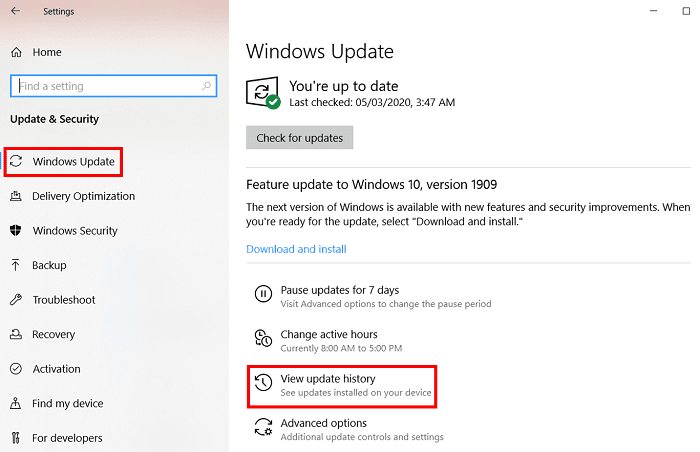
- Označite posodobitev, ki ste jo nazadnje namestili in Odstrani posodobitve.
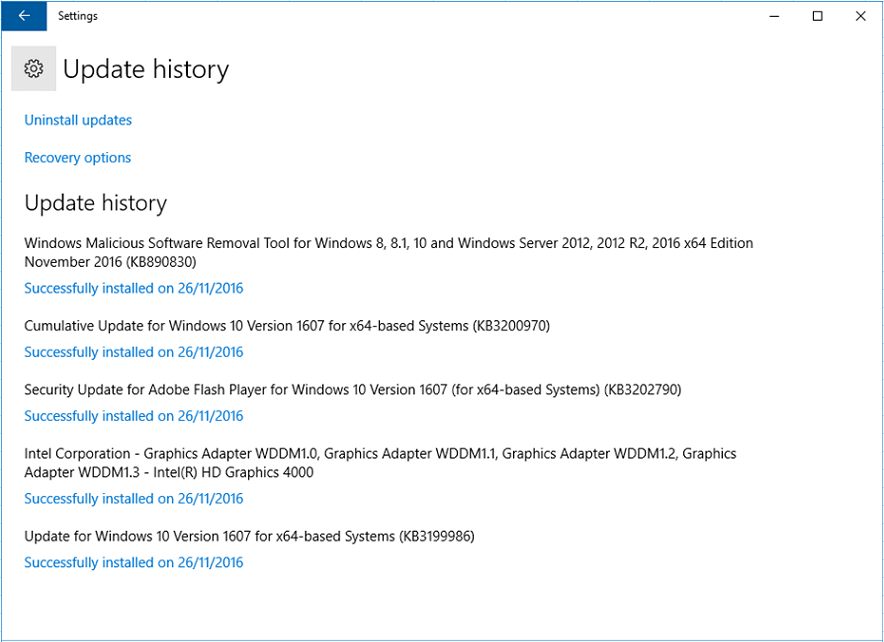
- Izberite nedavno nameščeno posodobitev in izberite Odstrani možnost.
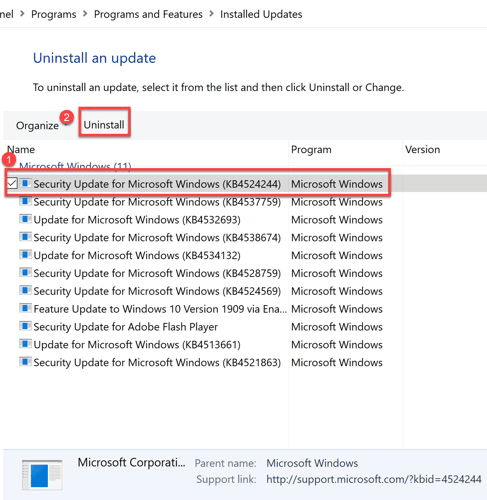
- Po končani odstranitvi znova zaženite računalnik.
- Zdaj se vrnite v razdelek Windows Update v nastavitvah Posodobitve in varnostne papirje, da preverite posodobitve.
3. popravek: znova zaženite storitev Windows Update
Ponovni zagon storitve Windows Update lahko odpravi tudi napako »Vaši napravi manjkajo pomembni varnostni in kakovostni popravki« v sistemu Windows 10. Zato je spodaj opisan način, kako to storiti korak za korakom.
- Išči cmd, z desno tipko miške kliknite prvi rezultat in izberite Zaženi kot skrbnik možnost.

- Kopirajte naslednje ukaze in jih prilepite v okno na zaslonu. Po lepljenju vsakega ukaza pritisnite Enter.
net stop wuauservnet stop bitsnet stop appidsvcnet stop cryptsvc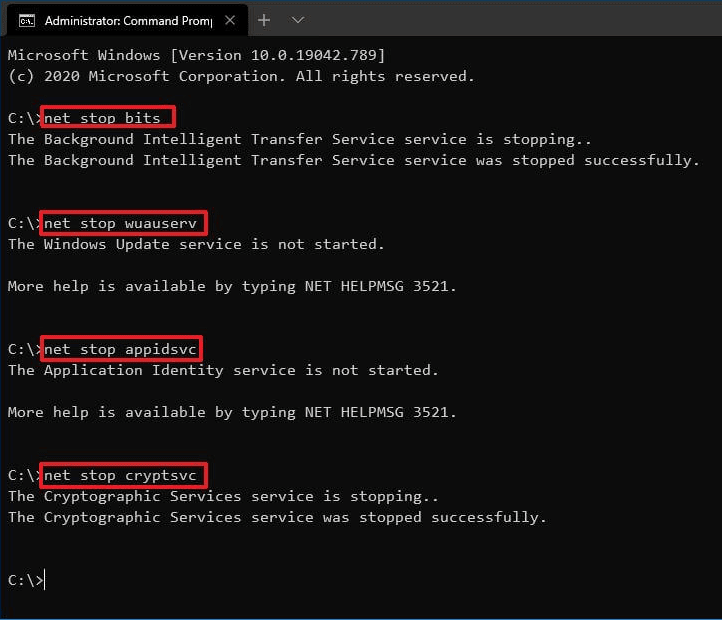
- Kopirati Ren %systemroot%\SoftwareDistribution SoftwareDistribution.old v ukaznem pozivu in pritisnite Enter.
- Zdaj vnesite spodnje ukaze in za vsakim od njih pritisnite Enter.
net start wuauservneto startni bitnet start appidsvcnet start cryptsvc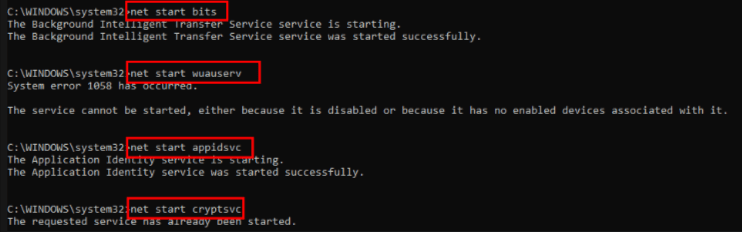
- Poskusite izvesti posodobitev sistema Windows, da vidite, ali je težava odpravljena ali pa se še vedno soočate z napako »Vaši napravi manjkajo pomembni varnostni in kakovostni popravki« v sistemu Windows 10.
Preberite tudi: Najnovejša napaka Windows Update sproži zanko posodabljanja gonilnikov v sistemu Windows 10
Popravek 4: Spremenite nastavitve telemetrije
Nastavitve telemetrije omogočajo Microsoftu, da dobi potrebne informacije o delovanju vašega računalnika. Če so te nastavitve »Samo varnost«, lahko naletite na napako »V vaši napravi manjkajo pomembni varnostni in kakovostni popravki«. Zato je spodaj opisano, kako spremeniti te nastavitve za rešitev težave.
- Z uporabo Windows + R ukaz tipkovnice.
- Vnos gpedit.msc v polju na vašem zaslonu in izberite V REDU.

- Izberite Konfiguracija računalnika in potem pojdi na Upravne predloge.
- Zdaj kliknite na Zbiranje podatkov in gradnje za predogled.
- Pojdi do Komponente Windows in dvakrat kliknite na Dovoli telemetrijo možnost.
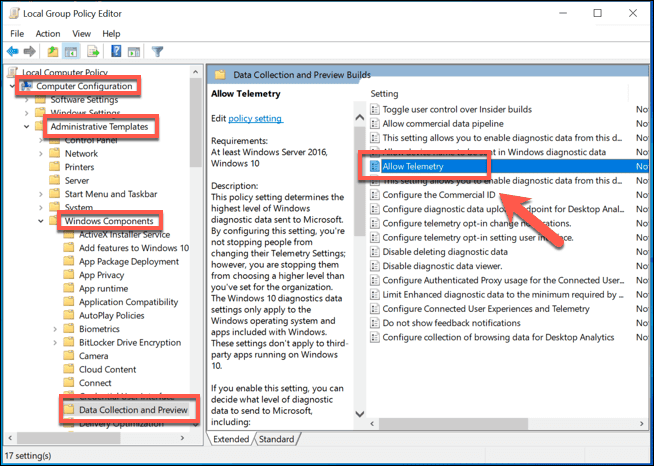
- Izberite Omogočeno in nastavite raven telemetrije dokler NI 0 – Varnost.
- Izberite Prijavite se in v redu da zagotovite, da se spremenjene nastavitve shranijo.
Popravek 5: Poskusite popraviti poškodovane/pokvarjene sistemske datoteke
Če so vaše ključne sistemske datoteke poškodovane, se lahko v sistemu Windows 10 prikaže sporočilo o napaki »Vaši napravi manjkajo pomembni varnostni in kakovostni popravki«. Tako lahko popravilo teh datotek zagotovo reši težavo. Sledi način, kako to storiti.
- Odprto ukazni poziv kot skrbnik.
- V okno na zaslonu vnesite naslednji ukaz.
DISM.exe /Online /Cleanup-image /Restorehealth
- Vnesite sfc /scannow ukaz in pritisnite tipko Enter.

- Ko dokončate zgornji postopek, poskusite posodobiti operacijski sistem.
Zgoraj so bile rešitve za »Vaši napravi manjkajo pomembni varnostni in kakovostni popravki«. Če se kdaj vprašate zakaj se sploh pojavljajo tako nadležne težave, boste izvedeli, da se te težave večinoma dogajajo, ker od zastareli gonilniki. Zato lahko večino teh težav preprečite s posodobitvijo gonilnikov. Kot bonus za naše bralce spodaj delimo najboljši način za to.
Bonus!! Kako posodobiti gonilnike, da se izognete težavam, kot je "Vaši napravi manjkajo pomembni varnostni in kakovostni popravki"
Če želite preprečiti nadležne težave, kot je ta, s katero se trenutno soočate, posodabljajte vse gonilnike. Gonilnike lahko posodobite brez okornega truda s programsko opremo, kot je Bit Driver Updater.
Bit Driver Updater izvaja posodobitve gonilnikov z enim klikom in ponuja številne koristne funkcije, kot so varnostno kopiranje in obnovitev gonilnikov, pospeševanje postopka prenosa gonilnika in še veliko več.
To neverjetno programsko opremo lahko prenesete in namestite s spodnje povezave.
Ko prenesete in namestite programsko opremo z zgornje povezave, morate počakati le nekaj sekund, da si ogledate vse zastarele gonilnike. Po pridobitvi zastarelih gonilnikov, Posodobite vse na najnovejšo različico.
Če želite posodobiti en gonilnik, ima Bit Driver Updater možnost Posodobi zdaj.
Vendar je za zagotovitev nemotenega delovanja računalnika v vsakem trenutku bolje posodobiti vsak zastarel gonilnik.
Preberite tudi: Najboljši brezplačni program za posodobitev gonilnikov za Windows
»Vaši napravi manjkajo pomembni varnostni in kakovostni popravki« v sistemu Windows 10: Težava odpravljena
Zgoraj smo se naučili, kako odpraviti napako »Vaši napravi manjkajo pomembni varnostni in kakovostni popravki« v sistemu Windows 10. S popravki, ki jih delite v tem članku, lahko uporabite, da se ga znebite in posodobite gonilnike s programom Bit Driver Updater, da zagotovite, da v prihodnosti ne bo imel grde glave.
Če imate boljše popravke za to težavo, jih spustite v spodnji razdelek za komentarje, da boste pomagali vsem našim bralcem.
Če želite odpraviti več tehničnih težav, nadaljujte z branjem Blog TechPout.